Win8系统分屏显示功能怎么使用
Win8系统分屏显示功能怎么使用
1、我们首先可以先打开一个全屏的Windows 8应用,比如“天气”;
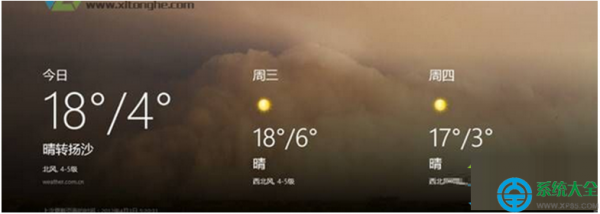
2、按住键盘Windows+D组合键进入Windows桌面;

3、回到Windows 8传统桌面之后,我们把鼠标移动到屏幕的左边缘滑动鼠标(不一定是角落,边缘即可),此时屏幕左侧会出现一个全屏的应用程序缩略图,这时按住鼠标左键拖动这个缩略图到屏幕的右边缘,再释放就会发现系统已经自动分屏了。

Windows 8.1 分屏
在Windows 8.1中,分屏功能比Windows 8有所改进,支持桌面1/2分屏显示,也支持自定义分屏比例大小。
操作方法:
1、同时按下键盘Windows+D组合键,进入Windows桌面;

2、将鼠标移至屏幕最上方,然后按住鼠标左键不放,将其桌面拖至屏幕左方或者右方;
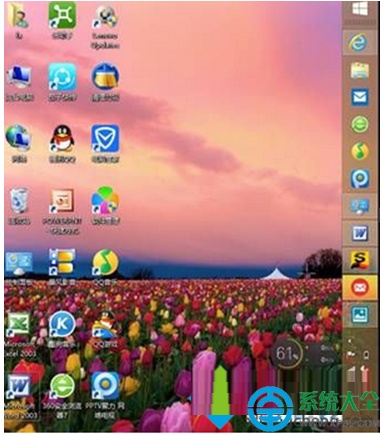
3、在右方的窗口,鼠标单击进入Metro开始屏幕界面,然后选中一个应用(如Windows自带程序“电脑设置”),单击后你会发现会在右侧打开,分屏显示成功。(注意:只有“开始”屏幕界面的应用可以分屏显示,“桌面”上的程序无法分屏显示)
4、在两个应用之间有一条细竖线,把鼠标放在竖线上左右拖动即可改变屏幕占比大小。
备注:Windows 8.1系统下两个应用可以等分屏幕占比,且分辨率越高可支持同时分屏显示的应用越多。
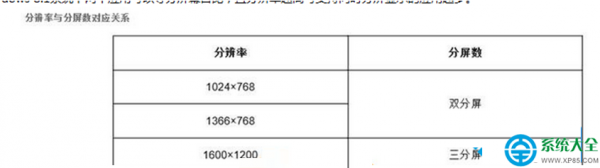
分享:
相关推荐
- 【win8】 win8系统怎么调节音效 05-28
- 【win8】 WIN8系统找不到IE浏览器怎么解决 05-09
- 【win8】 win8系统开始菜单和cortana无法工作怎么办 04-23
- 【win8】 win8.1系统玩大富翁4游戏画面显示不全怎么恢复 04-25
- 【win8】 win8.1系统如何放大所有字体? 04-25
- 【win8】 Win8系统下如何让outlook自动归类文件? 04-24
- 【win8】 win8网络中802.1有什么用? 04-23
- 【win8】 win8.1microsoft账户切换失败怎么办? 04-23
- 【win8】 Win8系统提示"错误代码Err_Failed"无法上网怎么办 04-18
- 【win8】 win8里的设置打不开怎么办? 04-17
本周热门
-
win8电脑屏幕亮度不能调节了怎么办 2015/06/08
-
Win8.1怎么开启或关闭触摸键盘声音即触摸打字声音 2016/07/27
-
Win8.1系统如何固定常用应用到开始屏幕或任务栏 2013/11/27
-
Win8系统通知功能与设置方法技巧 2013/03/09
-
如果系统没有自动提示升级Win8.1如何手动升级 2013/10/19
-
Win10/Win8.1购买应用发生错误怎么办 2014/10/22
-
win8平板"假关机"该怎么办? 2015/02/03
-
Win8系统安装软件提示错误代码0×80004005如何解决 2016/06/08
本月热门
-
Win8.1开机出现"其他用户"账户怎么解决? 2015/09/14
-
win8启动项program是什么? 2016/01/15
-
win8平板"假关机"该怎么办? 2015/02/03
-
Win8.1通过注册表修改CPU驱动名称的方法 2016/08/17
-
win10与win8相比有哪些优势?win10预览版体验 2015/03/29
-
Win8如何在桌面上添加控制面板图标 2016/11/22
-
Win8"自动修复"无法修复您的电脑怎么办 2014/09/10
-
东芝发8英寸Win8.1平板 2013/09/06
-
windows8.1怎么找系统注册表(win8.1系统注册表怎么打开) 2016/12/29
-
Win10/Win8.1购买应用发生错误怎么办 2014/10/22


